Wir sind nicht sicher, ob Microsoft mit der Arbeit an neuen Bildschirmschonern für die kommende Windows-Version begonnen hat, aber Windows-Enthusiasten haben sicherlich hart daran gearbeitet, neue Apps, Skins und Bildschirmschoner basierend auf der Windows 8-Benutzeroberfläche zu erstellen.

Ein deviantart-Mitglied, dejco, hat einen schönen Metro Clock-Bildschirmschoner für Windows 7 und Vista erstellt. Der Bildschirmschoner bietet Uhr und Datum im Metro-Stil mit anpassbaren Hintergründen.
So installieren und aktivieren Sie Metro Clock:
Schritt 1: Laden Sie die ZIP-Datei des Metro Clock-Bildschirmschoners herunter und extrahieren Sie die ZIP-Datei in einen neuen Ordner auf dem Desktop.
Schritt 2: Kopieren Sie die Ordner MetroClock.scr, Metro.reg und MetroClock in den Ordner C: \ Windows \ System32.
Schritt 3: Doppelklicken Sie auf die Metro.reg-Datei, um sie mit der Registrierung zusammenzuführen.
Schritt 4: Sie sind fertig!
So legen Sie die neu installierte Metro Clock als Standardbildschirmschoner fest:
Schritt 1: Klicken Sie mit der rechten Maustaste auf den Desktop und wählen Sie Anpassen.
Schritt 2: Klicken Sie im Personalisierungsfenster auf "Bildschirmschoner", um die Bildschirmschoner-Einstellungen zu starten.
Schritt 3: Wählen Sie im Feld Bildschirmschoner aus der Dropdown-Liste die Option MetroClock aus, und klicken Sie auf die Schaltfläche Übernehmen, um sie als Standard festzulegen.
So fügen Sie dem MetroClock-Bildschirmschoner neue Hintergrundbilder hinzu:
Schritt 1: Kopieren Sie alle Hintergrundbilder in den Ordner "Background" in MetroClock (C: \ Windows \ System32 \ MetroClock \ Background).
Schritt 2: Um die Textposition, das Zeitformat und die Geschwindigkeit für das Hintergrundbild zu ändern, führen Sie die Datei EditSettings.exe im Ordner MetroClock aus.
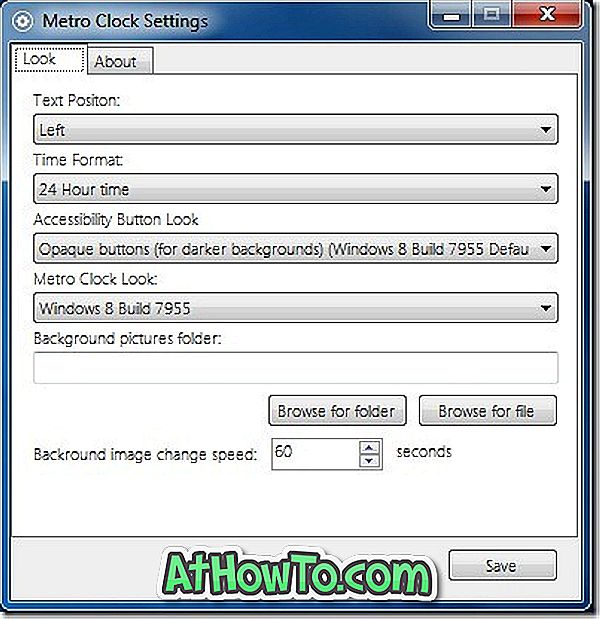
Wenn der Bildschirmschoner läuft, drücken Sie die Esc-Taste oder die Tasten Strg + Alt + Entf, um zum Desktop zurückzukehren.



![Windows 7 ohne DVD / USB-Laufwerk installieren [Methode 1]](https://athowto.com/img/windows-7-guides/822/installing-windows-7-without-using-dvd-usb-drive.jpg)









